 Materiale SketchBasePrincipaleTracceAdattaDeformaColoreSpessoreOpacitàRenderingClonaAnimaAssegna
Materiale SketchBasePrincipaleTracceAdattaDeformaColoreSpessoreOpacitàRenderingClonaAnimaAssegna
Clona
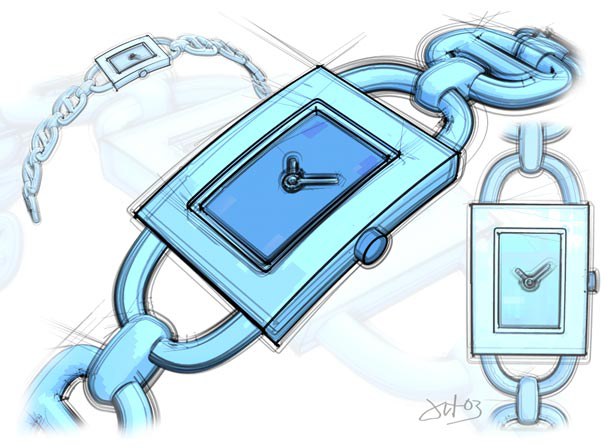 Immagine ©2003 di Artur Bala.
Immagine ©2003 di Artur Bala.
Clone è la chiave per ottenere un effetto schizzo piacevole da vedere come nell’esempio dell’orologio qui sopra.
Abilitate l’opzione Clona Tracce per attivare l’effetto.
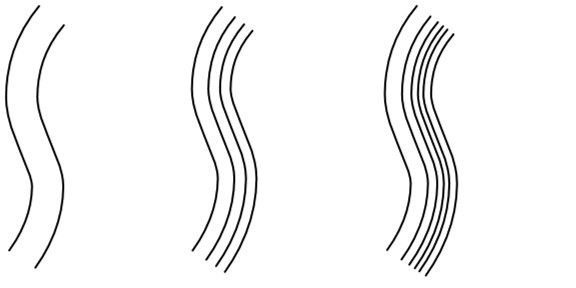 Da sinistra a destra: Ripeti impostato su 1, 3, e
5
Da sinistra a destra: Ripeti impostato su 1, 3, e
5
Questo è il numero di cloni per linea. Tenete presente che più cloni si utilizzano, più tempo è necessario a Sketch and Toon per renderizzare le linee.
 (Originale), Inizio = 20%, Fine = 20%, Inizio e
Fine = 20%, con Variazione
(Originale), Inizio = 20%, Fine = 20%, Inizio e
Fine = 20%, con Variazione
Utilizzate i valori Inizio e Fine per rendere i cloni più corti delle linee originali. Essi definiscono dove il clone deve iniziare e finire come percentuale della lunghezza della linea originale. I valori Variazione permettono di variare l’inizio e la fine di ogni linea.
I valori Variazione vi permettono di variare l’inizio e la fine di ogni clone.
Utilizzate questi parametri per definire dove deve posizionarsi la fine dalla linea clone, calcolata come percentuale della linea originale.
Utilizzate questo settaggio per variare colpi individuali.
 Variazioni
Variazioni
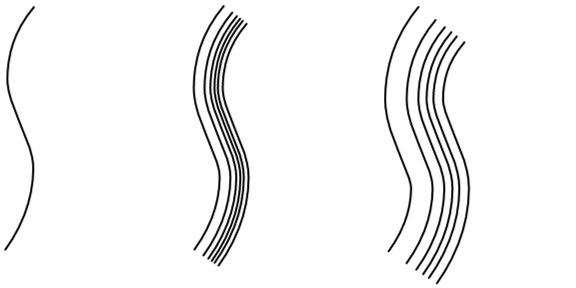 Da sinistra a destra: Offset impostato su 0, 25 e
50.
Da sinistra a destra: Offset impostato su 0, 25 e
50.
I controlli di Offset Linea controllano la distanza dei cloni dalla linea originale. Il valore definisce la distanza massima in pixel tra la linea originale e il clone più distante. Notate che se il valore è impostato su 0, i cloni saranno nella stessa posizione della linea originale e possono non essere visibili (vedere la linea sopra a sinistra).
È possibile variare spessore e opacità di ciascun clone utilizzando i box Spessore e Opacità. 0% corrisponde a nessuna variazione, 100% a massima variazione.
È possibile variare spessore e opacità di ciascun clone utilizzando i box Spessore e Opacità . 0% corrisponde a nessuna variazione, 100% a massima variazione.
Le impostazioni Scala definiscono lo spessore globale e l’opacità del clone come percentuale dello spessore e opacità della linea originale.
È possibile variare spessore e opacità di ciascun clone utilizzando i box Spessore e Opacità. 0% corrisponde a nessuna variazione, 100% a massima variazione.
Le impostazioni Scala definiscono lo spessore globale e l’opacità del clone come percentuale dello spessore e opacità della linea originale.
Questi valori variano, per ciascun clone, ogni effetto di deformazione applicato alla linea originale (tab Deforma). Il valore Deforma definisce la quantità in cui la forza dell’effetto di distorsione può variare (aumenta il valore per maggiori variazioni su ogni clone).
Offset sposta la posizione delle coordinate di distorsione.
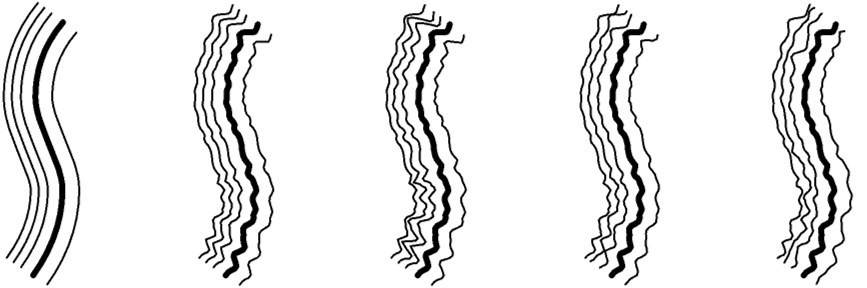 Originale, Deforma = 100%, Deforma Offset Basso,
Deforma Offset Alto.
Originale, Deforma = 100%, Deforma Offset Basso,
Deforma Offset Alto.
Di default, ogni clone ha lo stesso colore della linea originale. Per dare a ciascun clone un colore random, inserite la variazione percentuale dei valori H, S e V nel box apposito. 0% corrisponde a nessuna variazione, 100% a massima variazione.
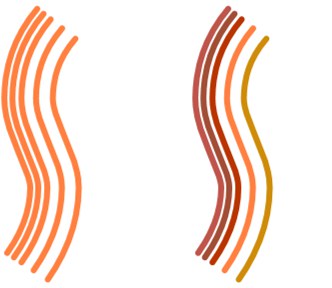 Originale, con Variazione HSV
Originale, con Variazione HSV
Vedi H.
Vedi H.
Modifica valori di offset, supera e rotazione per ogni clone (definiti nel tab Adattamento). Tenete presente che, se la traccia originale non ha proprietà di adattamento, cambiando questi valori di variazione, non si avrà alcun effetto (il 100% della variazione del nulla dà un risultato nullo).
0% corrisponde a nessuna variazione, 100% a massima variazione.
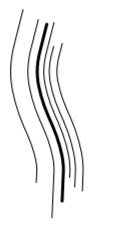
Il disegno in alto ha l’opzione Supera al 100% (la linea originale è quella spessa; notate come le linee influenzate da questo parametro siano più lunghe della linea originale).

Il valore Scala rende casuale la scala di ciascun clone. 0% corrisponde a nessuna variazione, 100% a massima variazione.
Usate questo settaggio per definire la rotazione di un clone. 0% corrisponde a nessuna variazione, 100% a massima variazione.
 Trasforma
Trasforma
 Linea originale (a sinistra) e dieci cloni con
l’opzione Incrementale abilitata e Ruota X impostato su 33° (a destra).
Linea originale (a sinistra) e dieci cloni con
l’opzione Incrementale abilitata e Ruota X impostato su 33° (a destra).
Questo settaggi permettono di muovere, scalare e ruotare i cloni.
Abilitate l’opzione Incrementale per trasformare ciascun clone in base alla posizione, alla scala e alla rotazione precedente del clone stesso. Vedi l’esempio del fiore in alto.
Il settaggio Perno definisce il centro di rotazione: l’inizio, la fine o il centro della linea originale (Inizio, Fine o Centro) o il centro dell’oggetto (Oggetto).
Il valore Muovi definisce il numero di pixel per muovere le linee sullo schermo del computer nelle direzioni X e Y.
I box Variazione permettono di variare le trasformazioni delle tracce. 0% equivale a nessuna variazione, 100% a massima variazione.
Vedi Muovi X.
I box Variazione permettono di variare le trasformazioni delle tracce. 0% equivale a nessuna variazione, 100% a massima variazione.
I box Variazione permettono di variare le trasformazioni delle tracce. 0% equivale a nessuna variazione, 100% a massima variazione.
I box Variazione permettono di variare le trasformazioni delle tracce. 0% equivale a nessuna variazione, 100% a massima variazione.
Usate questo settaggi per ruotare i cloni.
I box Variazione permettono di variare le trasformazioni delle tracce. 0% equivale a nessuna variazione, 100% a massima variazione.